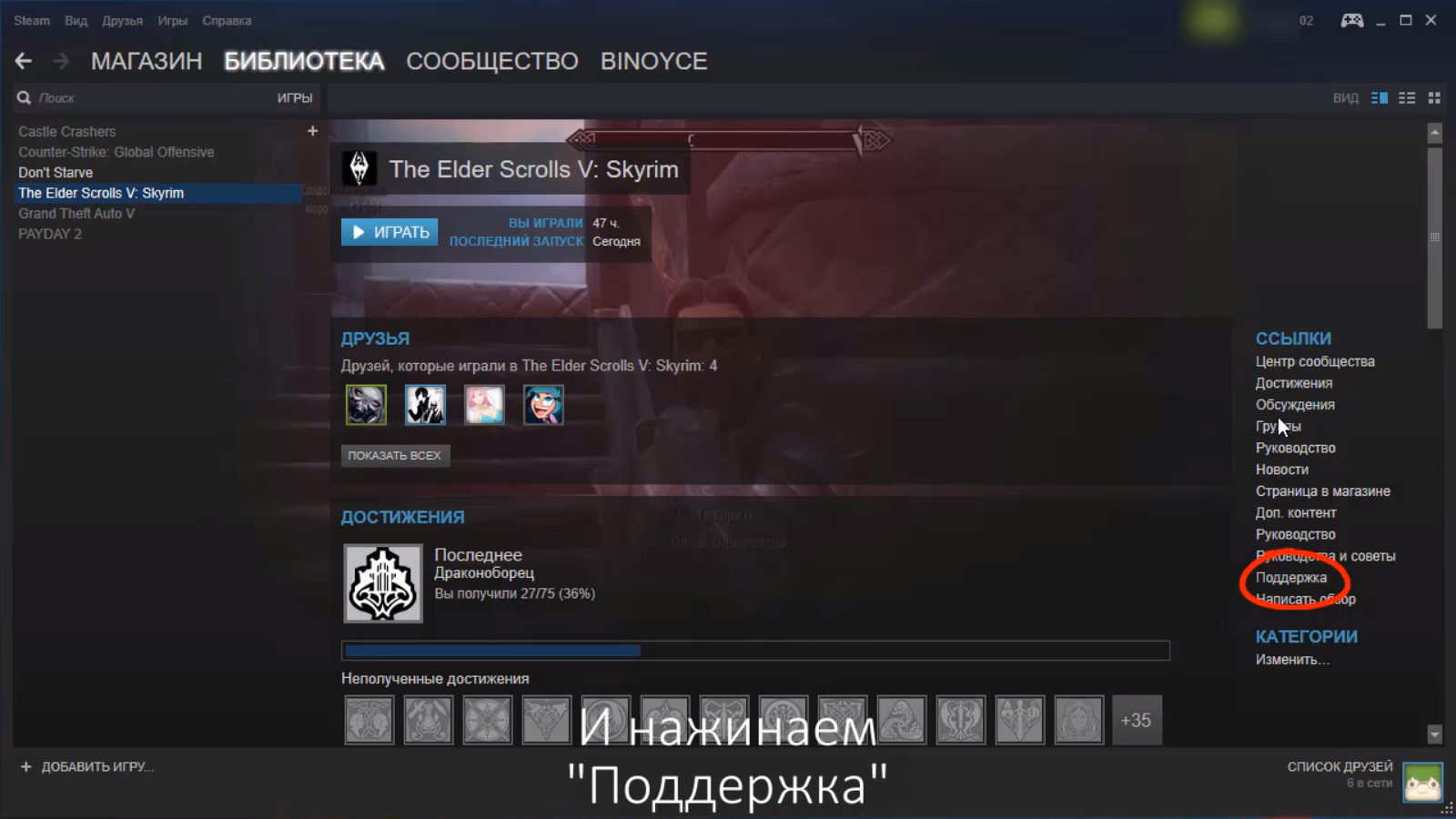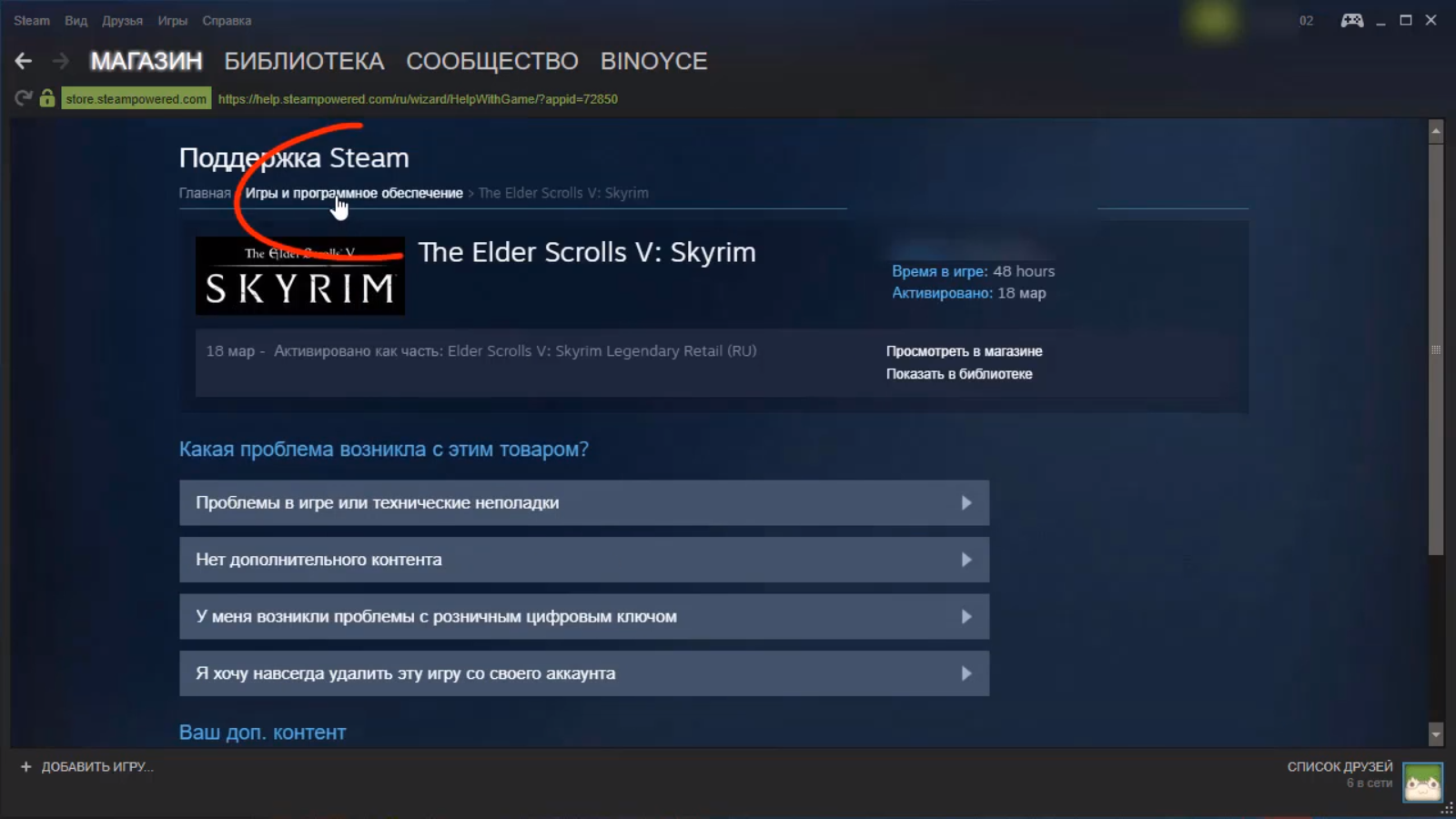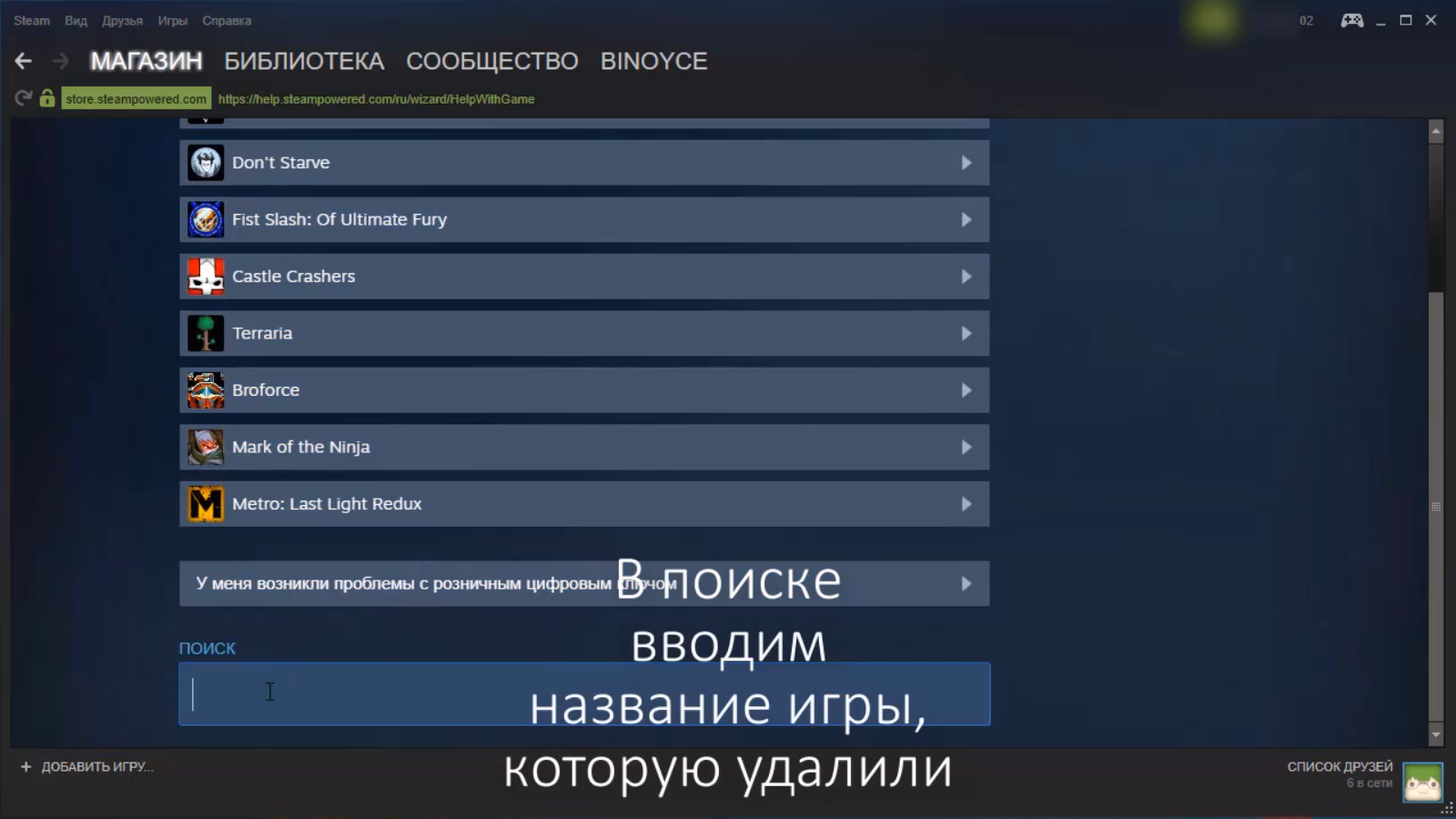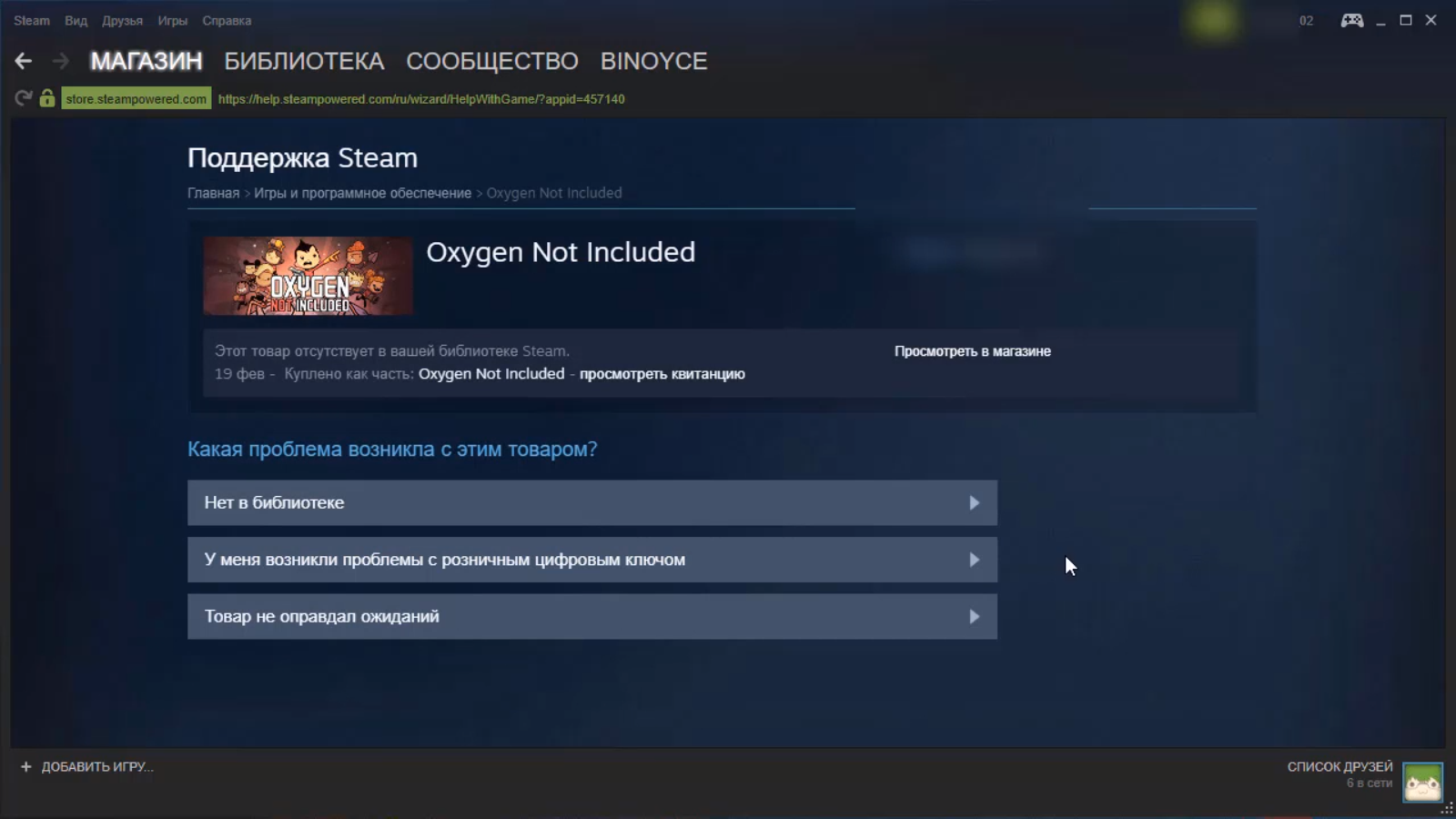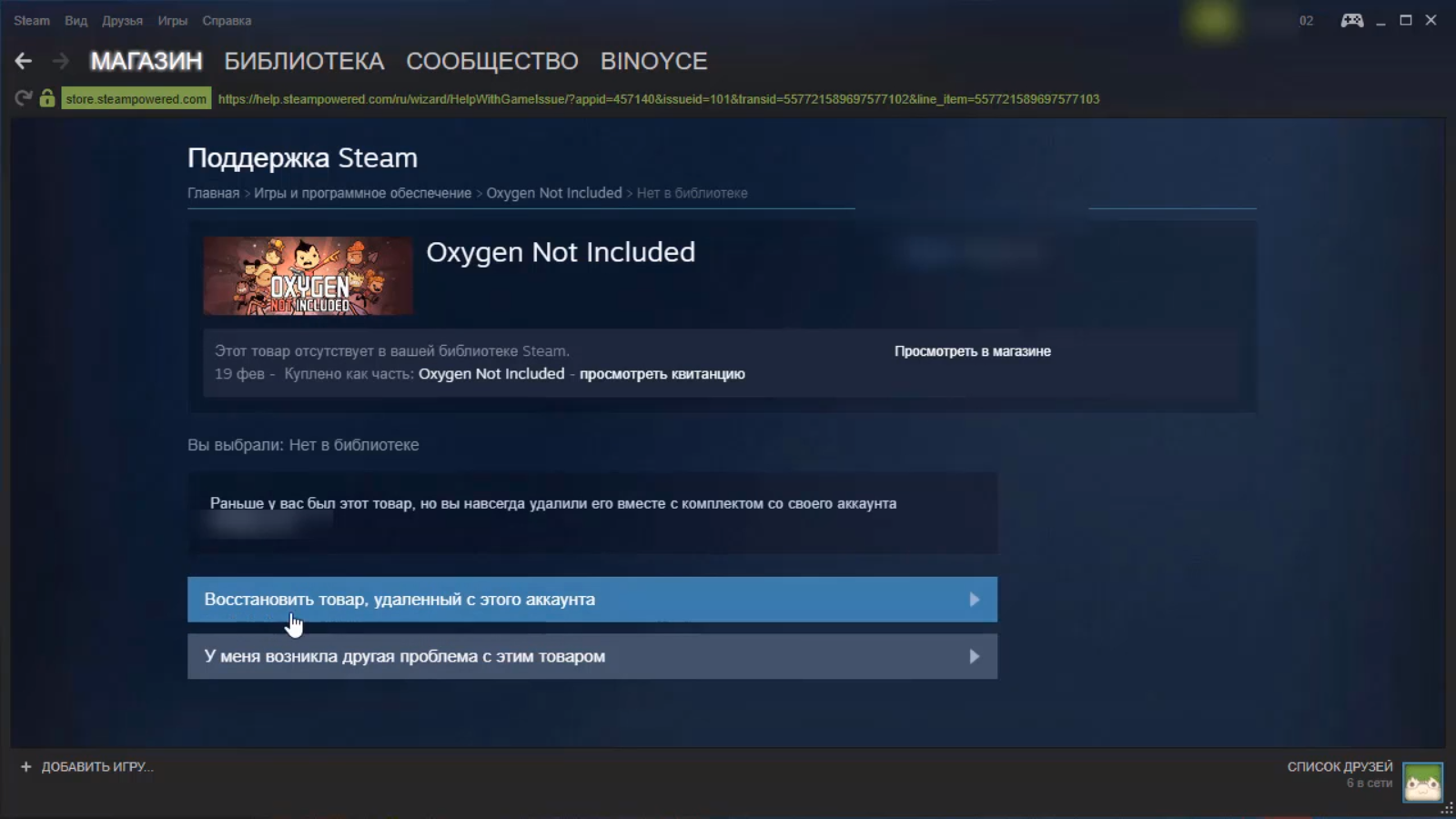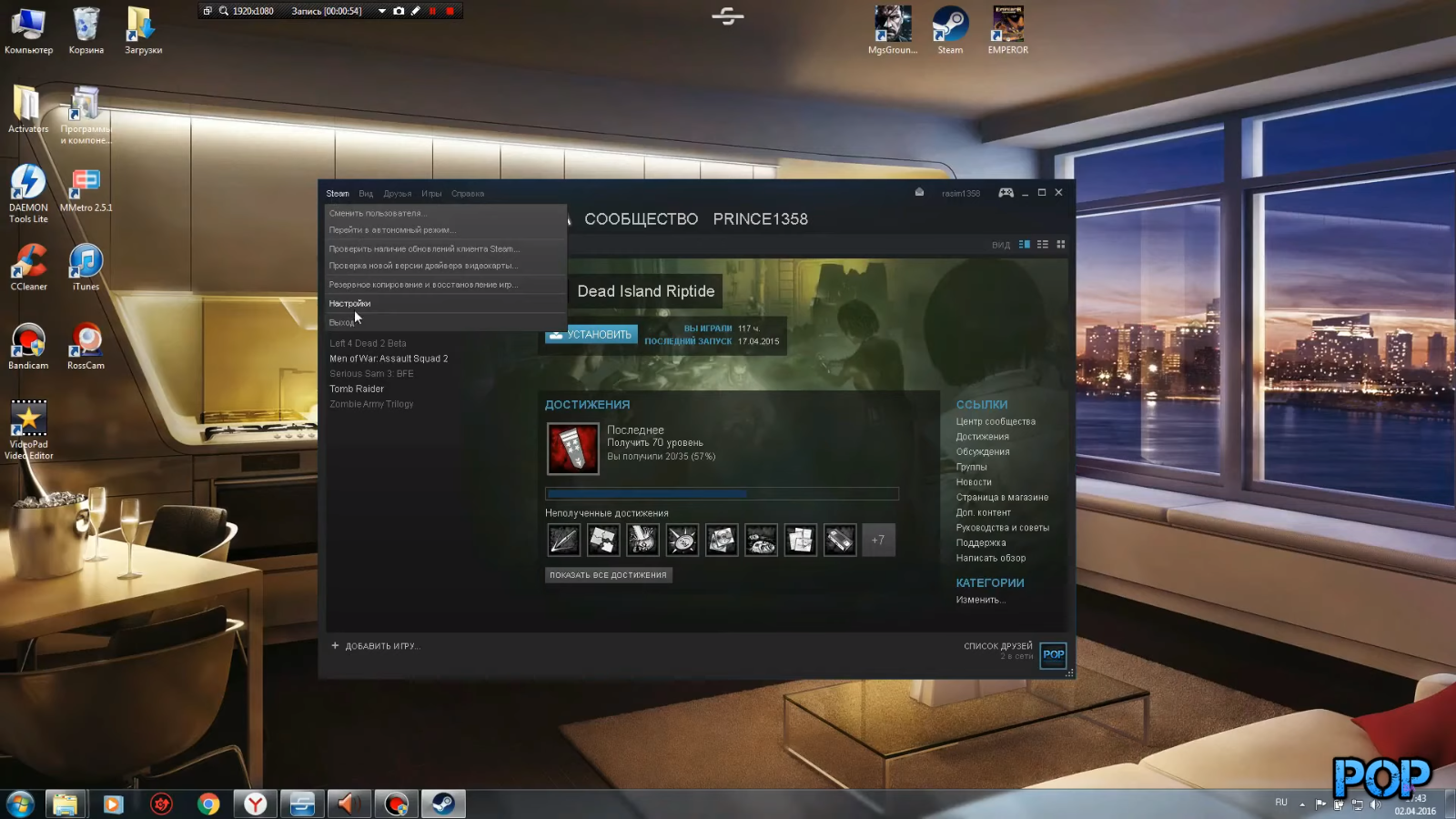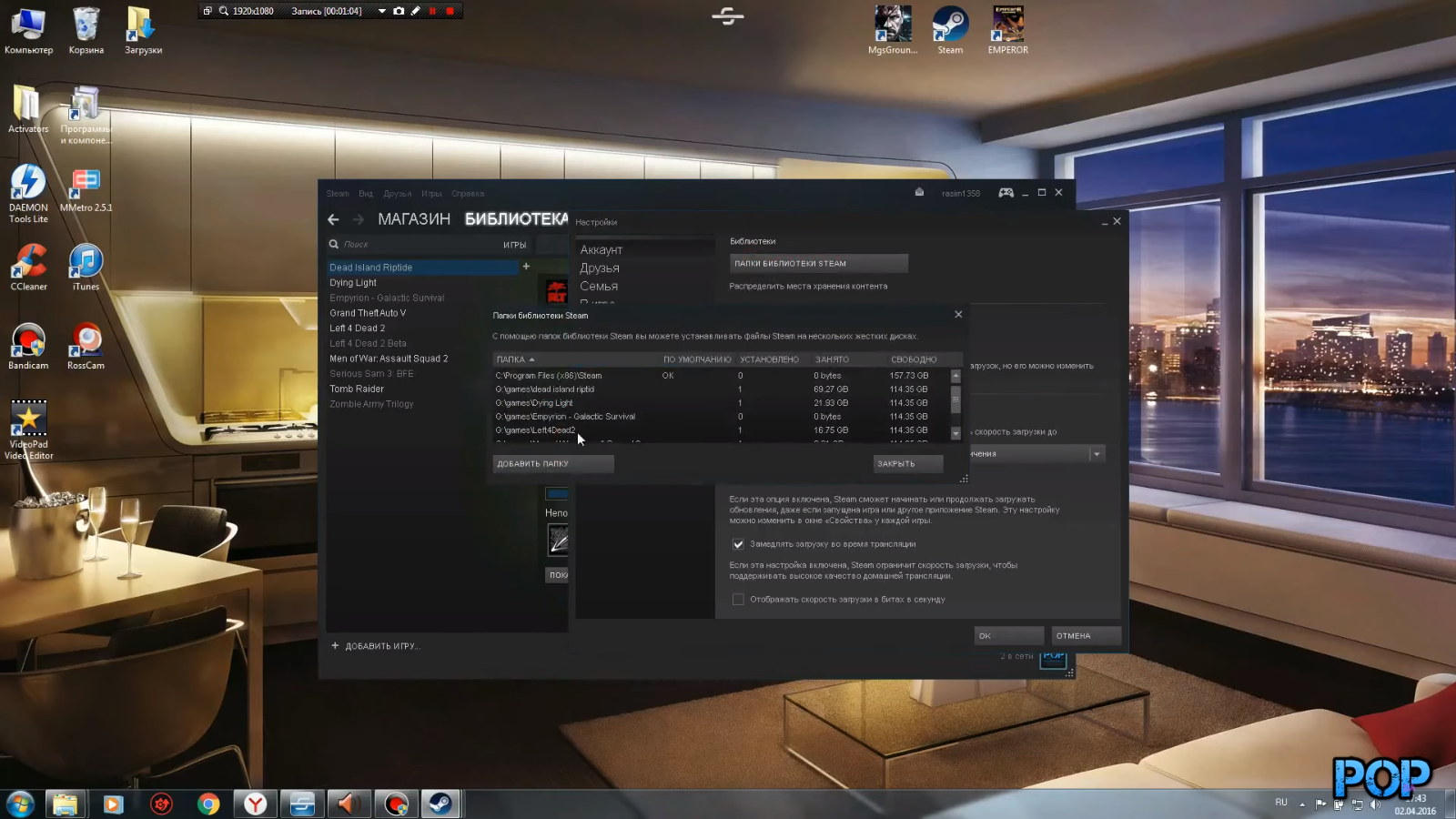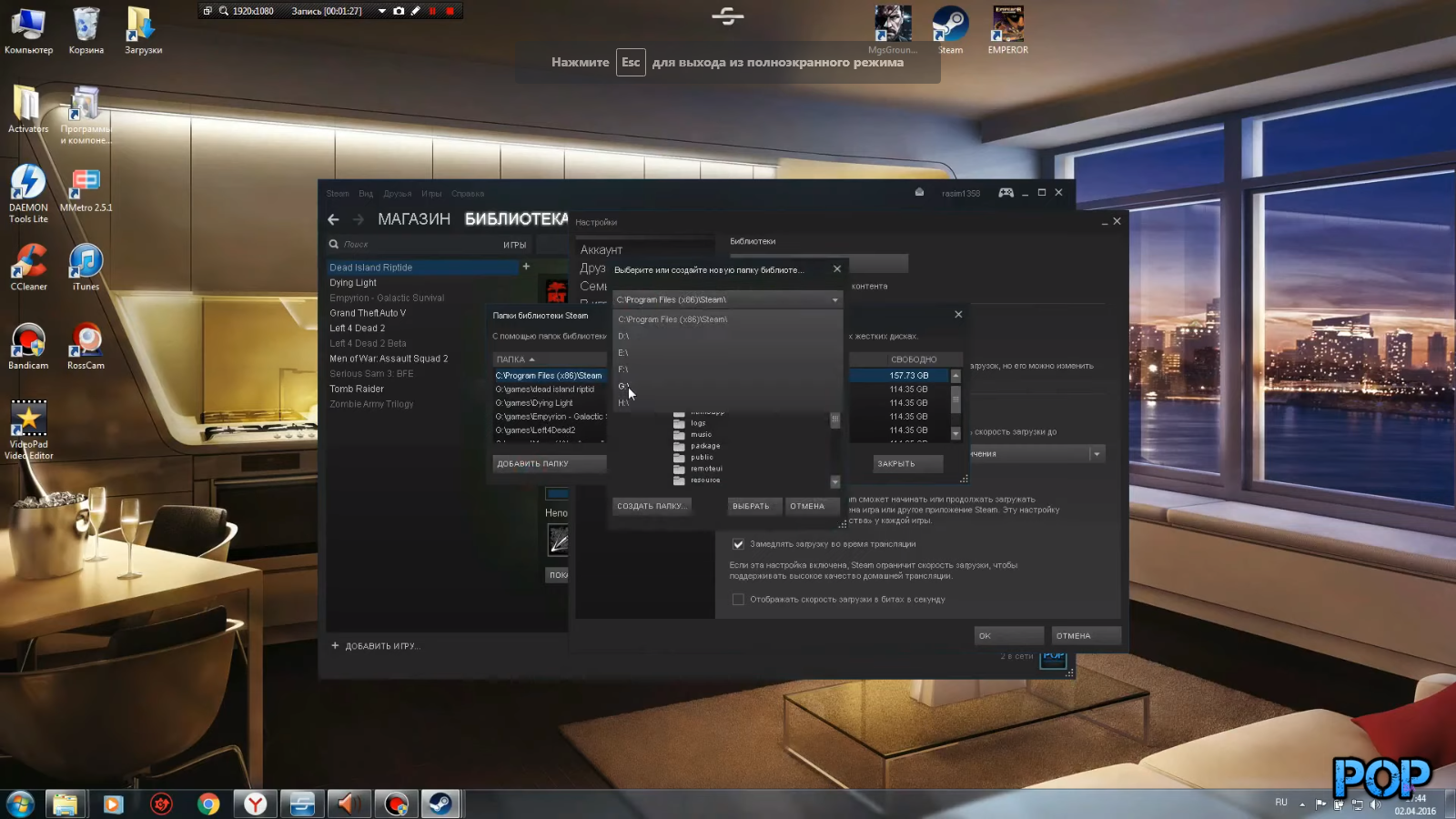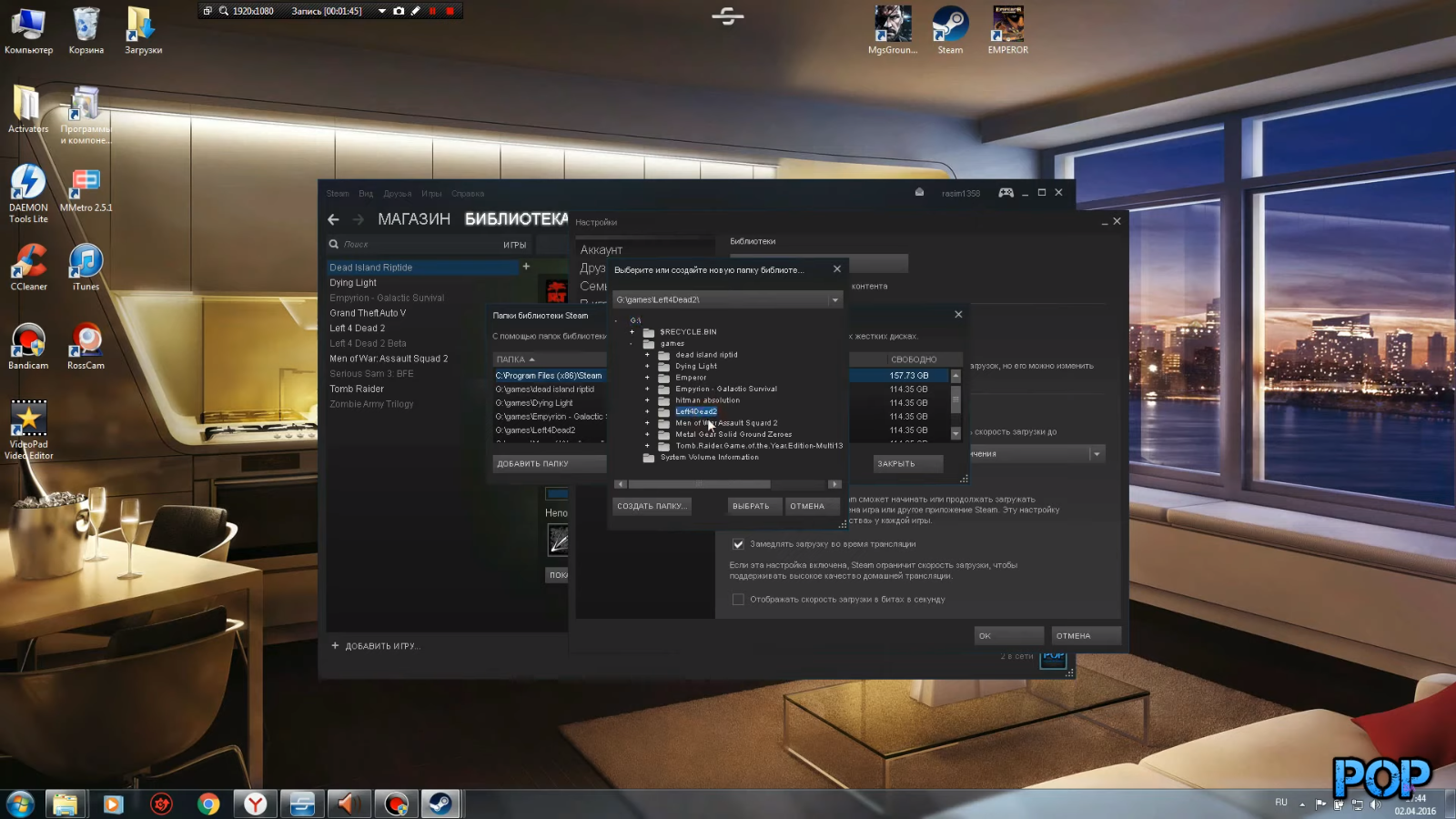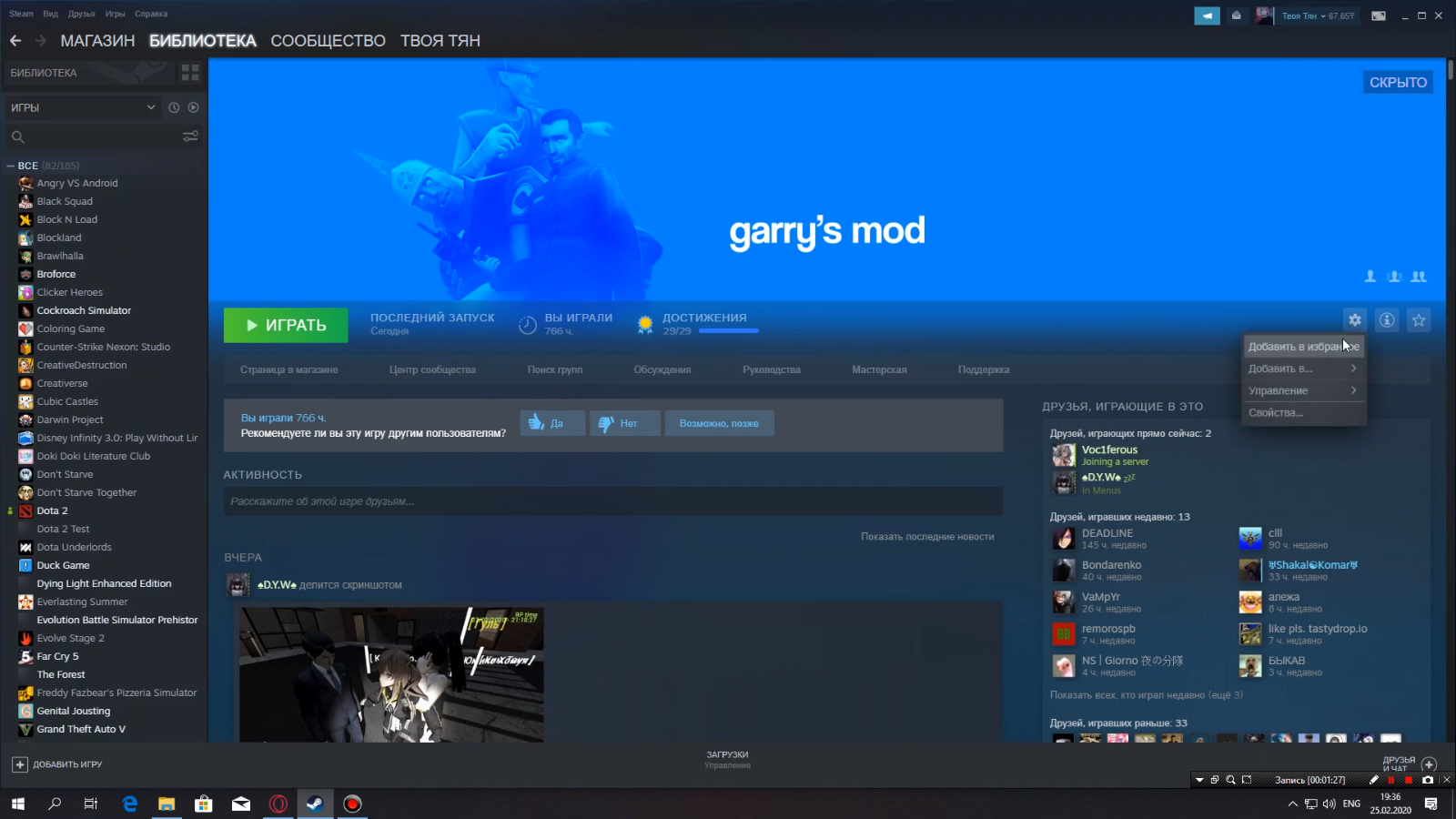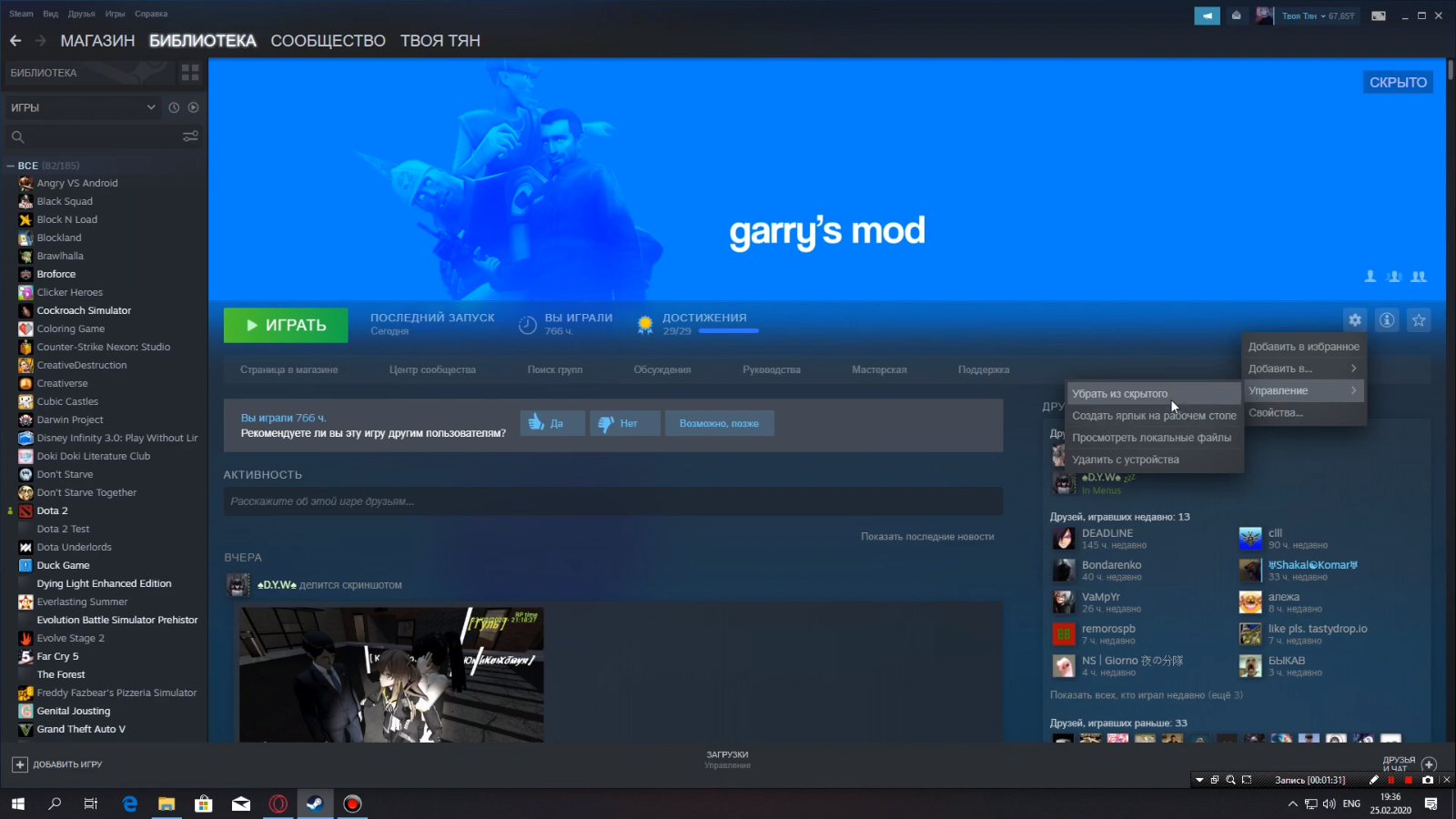- Как вернуть игру в Steam
- Инструкция восстановления удаленных игр Steam
- Восстановление игр после переустановки Windows
- Как вернуть скрытую игру в Steam
- Как переустановить Steam
- В каких случаях нужна переустановка?
- Что нужно сделать перед переустановкой?
- Пошаговая инструкция
- Другие способы переустановки Steam
- Настройка steam’a после переустановки windows
- Как запустить стим после переустановки windows
Как вернуть игру в Steam
На официальных форумах пользователи не раз обращались с проблемой, когда после перехода в библиотеку не отображаются установленные игры. Это происходит по нескольким причинам – переустановка клиента и перемещение резервной копии папки SteamApps или повреждение компонентов клиента. Некоторые пользователи попросту удаляют свои игры, после чего требуется процесс восстановления. Далее, разберем, как восстановить удаленную игру в Стиме без повторной покупки.
Инструкция восстановления удаленных игр Steam
1. В разделе библиотека в правом нижнем углу выбираем меню «Поддержка».
2. Далее, переходим во вкладку «Игры и программное обеспечение».
3. Пролистываем страницу до самого конца и находим строку «Поиск». Вводим в нее название своей игры полностью или частично, если вы не запомнили ее точное наименование.
Разберем на примере «Oxygen Not Included».
4. В результатах поиска отобразится строка с названием требуемой к возврату игры. Нажимаем на нее и переходим на страницу этого приложения.
5. Под самой игрой, в разделе — «Какая проблема возникла с этим товаром», кликаем на первую строку «Нет в библиотеке». После этого служба поддержки предложит два варианта решение проблемы – необходимо выбрать «Восстановить товар, удаленный с этого аккаунта».
Таким образом, мы восстановили ранее удаленную игру в Steam.
Восстановление игр после переустановки Windows
Некоторые пользователи сталкиваются с проблемой отсутствия игр после переустановки Windows. При повторной установке Steam клиента купленные и установленные приложения отображаются в библиотеке, но платформа требует повторной установки каждой из них. В этом случае, чтобы вернуть игру в Стиме, выполняем следующую инструкцию.
1. Открываем раздел «Настройки» в самом клиенте.
2. В открывшемся меню переходим в раздел «Загрузки», где выбираем «Папки библиотеки Steam». Перед нами отобразится пустое поле, за исключением «C:\Program Files (x86)\Steam». Это то стандартное место, куда программа желает записывать все загруженные пользователем игры.
3. Однако, поскольку все эти игры есть на локальных дисках, то нажимаем кнопку «Добавить папку», после чего открываем локальный диск, где находится ваша игра.
4. Далее, указываем путь к папке с игрой, которую нам необходимо восстановить в клиент Steam.
Выделяем папку левой кнопкой мыши и нажимаем «Выбрать».
После этого действия Steam найдет путь к этой игре, соответственно и устанавливать он ее больше не будет. Остается закрыть все лишние меню и наслаждаться процессом игры.
Единственное, что может произойти – появление обновлений в то время, пока вы переустанавливали операционную систему. Но и здесь остается лишь дождаться загрузки и установки обновлений и приступать к запуску восстановленной игры.
Как вернуть скрытую игру в Steam
Многие пользователи сталкиваются со следующей причиной отсутствия ранее установленной игры в клиенте Steam – случайной нажатие кнопки «Скрыть игру». Для восстановления скрытых приложений воспользуйтесь следующей инструкцией.
1. Заходим в библиотеку и выбираем любую игру.
2. Переходим в меню «Поддержка», после чего в подраздел «Игры и программное обеспечение».
3. В поиске вводим полное название или часть наименование скрытой игры, которую необходимо восстановить. Выбираем ее.
4. Нажимаем на кнопку «Нет в библиотеке», далее, «Посмотреть товар в библиотеке». Перед нами открывается игры с характерной надписью в правом верхнем углу «Скрыто».
5. Нажимаем на кнопку настроек и выбираем подраздел «Управление» и нажимаем на опцию «Убрать из скрытого».
Наша игра появилась – приступаем к запуску и наслаждаемся процессом. Такая процедура применима ко всем играм, которые были скрыты случайным нажатием не той опции.
Как переустановить Steam
Из этой инструкции вы узнаете, как правильно переустановить Steam на компьютере под управлением Windows 7, 8 (8.1) и 10.
В каких случаях нужна переустановка?
Переустанавливать (удалять, а затем устанавливать заново) Steam необходимо в следующих случаях:
- программа не запускается или закрывается с ошибкой;
- наблюдаются проблемы с авторизацией, т.е. программа «зависает» после ввода логина и пароля;
- не работают какие-либо функции клиента (магазин, сообщество, внутриигровое меню и т.д.).
Что нужно сделать перед переустановкой?
1. Определите папку, куда установлен Steam. Для этого кликните правой кнопкой мыши по ярлыку программы и выберите пункт «Свойства». Откроется следующее окно:
Поле «Рабочая папка» — это и есть путь установки Steam.
2. Убедитесь, что на локальном диске, куда установлена программа, достаточно свободного места. Для этого откройте Проводник и нажмите «Этот компьютер».
Кликните правой кнопкой мыши по локальному диску, на котором установлен Steam, и выберите «Свойства». В появившемся окне вы увидите, сколько свободного места осталось на диске.
Если свободного места мало (несколько мегабайт), то удалите ненужные программы и файлы, возможно, после этого программа заработает корректно, и переустановка не потребуется. Если свободного места достаточно (более 1 Гб), переходите к следующему шагу.
3. Если у вас проблемы с авторизацией, откройте официальный сайт Steam в браузере и попытайтесь войти в свой аккаунт. Если войти не удается, значит серверы Steam в данный момент перегружены или не работают. В этом случае переустановка программы не требуется, вам нужно дождаться восстановления работы серверов. То же касается работы магазина и сообщества – если соответствующие страницы не открываются ни в браузере, ни в клиенте, значит переустанавливать Steam не нужно, дожидайтесь восстановления работы сайта. Если же официальный сайт работает нормально, и вы можете авторизоваться через браузер, то переустановка клиента скорее всего решит проблему.
4. Если программа не запускается или закрывается с ошибкой, попробуйте перезагрузить компьютер. Не помогла перезагрузка? Приступайте к переустановке.
Пошаговая инструкция
Чтобы переустановить Steam, не удаляя установленные игры, файлы сохранений и настроек программы, проделайте следующее:
Шаг 1. Закройте программу, если она открыта. Для этого кликните правой кнопкой мыши по ее иконке в системном трее и нажмите «Выход».
Шаг 2. Проверьте, не запущены ли у вас процессы Steam (особенно в том случае, если при запуске программы иконка в трее не появляется). Для этого запустите Диспетчер задач, кликнув правой кнопкой мыши по панели задач, и выберите соответствующий пункт (см. скрин).
Далее нажмите «Подробнее».
Затем перейдите на вкладку «Подробности».
Теперь отсортируйте процессы по имени, кликнув по столбцу «Имя» (в Windows 7 столбец называется «Имя образа»).
Найдите процессы, имя которых начинается cо слова Steam.
Если таких процессов нет, переходите к следующему шагу. Если процессы присутствуют, завершите их. Для этого выделите процесс, нажмите «Снять задачу» и подтвердите ваше действие, выбрав команду «Завершить» в появившемся окне.
Шаг 3. Перейдите в папку с программой и удалите все файлы и папки, кроме папок config, steamapps и userdata, а также файла Steam.exe. Также оставьте папки и файлы других программ, если клиент установлен не в отдельную папку (путь установки выглядит, например, C:\Program Files\).
Папка config содержит информацию о пользователе и некоторые настройки интерфейса программы, в папке steamapps находятся установленные игры и служебные файлы, позволяющие определить клиенту, установлена ли конкретная игра на компьютере, а в папке userdata лежат файлы настроек и сохранений для игр с поддержкой Steam Cloud, скриншоты и другие пользовательские данные.
Выделите все элементы нажатием Ctrl+A, затем, зажав клавишу Ctrl, левой кнопкой мыши снимите выделение с файлов и папок, которые необходимо оставить. После этого кликните правой кнопкой мыши по любому выделенному элементу и выберите «Удалить» (либо просто нажмите Delete на клавиатуре).
Шаг 4. Убедитесь, что соединение с интернетом активно и запустите Steam с помощью ярлыка на рабочем столе или файла Steam.exe, оставшегося в папке. Программа начнет скачивание необходимых для работы файлов.
После завершения скачивания Steam запустится. Переустановка завершена.
Другие способы переустановки Steam
Если вышеописанный способ не решил проблем с программой, попробуйте удалить ее одним из способов, описанных в инструкции «Как удалить Steam», а затем установите заново по инструкции «Как установить Steam».
Настройка steam’a после переустановки windows
После переустановки windows столкнулся с проблемой: стим не видит моего клиента дота 2 и просит перекачать его заново, как указать в стиме путь к папке, в которой лежит дота2?
И ещё:Раньше стояла win7 (32 bit), а поставил win7 (64 bit); нужно ли перекачивать клиент, или и без этого будет работать?
Нет не нужно перекачивать клиент, просто установи стим туда где он раньше был, ты скорее всего установил в другую папку, а вообще просто запусти старый стим(если ты его не удалил).
Дай угадаю, дота была в диске С, и ты его конечно же очищал?
Нет, д2 в диске д всегда была, раньше, когда я переустаналивал винду, всё было хорошо, буду пробовать переустанавливать стим, спасибо.
С нормальным инетом скачать заного вообще не проблема, а настройки сохраняет Cloud. Не вижу смысла создания темы)
С нормальным .У меня же, клиент ещё в августе качался около 4-ёх часов, а сейчас уже обновлений сколько вышло.
в любом случае стим начнет загрузку типа заново! НО НО и еще раз НО он небудет качать с инета а просто пересчитает твои файлы! так што нессы если он начнет типа качть это НОРМАЛЬНО!
и еще когда установиш стим неставь ево в ту папку где стоял он ранше!
переименуй старую папку , потом поставь стим, ПОТОМ СКОПИРУЙ дистр ДОТЫ НА ее место! и потом слышиш потом? нажми установить игру в стиме на всю скачку типа уйдет мин 20!
7 раз винду переустанавливал ни 1й игры неперекачивал)
УДАЧИ!
Попробуй переустанови стим, предварительно удалив старый.
неудаляй стим он удалит все содержимое папки!
ставь так, проблем не будет
d:\Games\Steam\steamapps\common\dota 2 beta\
Спасибо за советы, проблема решена, просто среди миллиона файлов всё-таки отыскал папку со старым стимом, и через него зашёл в игру.
У меня тоже такая же фигня(помогите плз)
Мне через стим дали доту 2 в подарок, у меня инет убитый поэтому я скачал доту 2 у друга и скопировал с него игру, дома захожу в стим она начинает грузить игру что мне делать.
Как запустить стим после переустановки windows
Были кое-какие баги со входов в аккаунт, поэтому пришлось переустановить Steam. Теперь всё в порядке, но вот игру не видит. Skyrim установлен: он есть на жёстком диске, но вот Steam предлагает её установить заново. Как этого избежать? Подскажите, пожалуйста.
Как я понимаю, игра установлена не в steamapps, а в отдельную папку, так как при удалении стима удаляется вообще всё в его папке. Тогда нужно добавить в настройках стима путь в папке, в которой лежит игра, и она сразу должна появиться в списке установленных.
После полной переустановки стима игры выглядят как неустановленные. Если вы сохранили папки с играми, то их нужно разместить в той же папке, где они были у стима, с тем же названием. Насколько я помню, игры должны лежать в директории steamapps — common. Далее нажимаете в стиме на установку игры . Это будет выглядеть как загрузка, но она пойдет очень быстр — так как большая часть файлов уже есть в папке и стим их не загружает заново, а просто проверит на соответсвие их содержимое и докачает обновления.
После полной переустановки стима игры выглядят как неустановленные. Если вы сохранили папки с играми, то их нужно разместить в той же папке, где они были у стима, с тем же названием. Насколько я помню, игры должны лежать в директории steamapps — common. Далее нажимаете в стиме на установку игры . Это будет выглядеть как загрузка, но она пойдет очень быстр — так как большая часть файлов уже есть в папке и стим их не загружает заново, а просто проверит на соответсвие их содержимое и докачает обновления.
К большому сожалению этот способ уже не работает со многими играми, с тех пор как Valve перевела файлы игр в какой то другой формат ( не знаю правда на кой хрен, но писали что будет улучшение во всём от занимаемого места на диске до скорости обращения к файлам на деле ни каких заметных изменений нет но появился этот геморой с перезакачкой игр) Так как частенько переустанавливаю винду ( по роду работы) у меня steam установлен на другом логическом диске и раньше ни какой проблемы не было ( делалось всё за пару минут как вы писали выше) но теперь мой любимый team fortress 2 приходится каждый раз заново переустанавливать ((((((